15+ วิธีง่ายๆ ในการเร่งความเร็วร้านค้า WooCommerce
เผยแพร่แล้ว: 2022-04-26การศึกษาโดย Neil Patel และ Google แสดงให้เห็นว่าผู้ใช้เกือบครึ่งจะออกจากไซต์บนมือถือหากใช้เวลาในการโหลดนานกว่าสามวินาที และทุกๆ วินาทีที่หน้าเว็บใช้เวลาในการโหลดนานขึ้น (สูงสุดห้าวินาที) คุณอาจสูญเสียรายได้ไป ในบทช่วยสอนนี้ เราจะเรียนรู้เพื่อเพิ่มความเร็วให้กับร้านค้า WooCommerce
สารบัญ
ยิ่งร้านค้า WooCommerce ของคุณทำงานเร็วเท่าไหร่ คุณก็ยิ่งปิดการขายได้มากขึ้นเท่านั้น
เว็บไซต์ที่รวดเร็วส่งผลให้อันดับการค้นหาสูงขึ้น ซึ่งหมายความว่ามีการเข้าชมจากการค้นหาทั่วไปมากขึ้น ส่งผลให้ยอดขายเพิ่มขึ้น
อัตราการแปลงที่ดีขึ้นยังขึ้นอยู่กับความเร็วของร้านอีคอมเมิร์ซของคุณ เนื่องจากช่วยให้ผู้เยี่ยมชมเว็บไซต์อยู่ได้นานขึ้น ผู้ใช้ทั่วไปมีช่วงความสนใจไม่เกินแปดวินาที คุณต้องได้รับความสนใจก่อนที่จะคลิกไป
ดังนั้นในบทความนี้ เราจะพูดถึงสาเหตุหลายประการสำหรับร้านค้า WooCommerce ที่ช้า จากนั้นเราจะหารือเกี่ยวกับวิธีแก้ไขปัญหาเหล่านั้น
ทำไมคุณต้องเร่งความเร็ว WooCommerce Store?
ในโลกปัจจุบัน ความเร็วมีความสำคัญ มาก.
ผู้คนยุ่งเกินกว่าจะจัดการกับเว็บไซต์ที่ช้า หากหน้าเว็บของคุณใช้เวลาในการโหลดนานเกินไป มีโอกาสสูงที่จะมีบางคนละทิ้งหน้านั้นและไปยังบางสิ่งที่โหลดเร็วขึ้น
ตอนนี้ หากคุณเปิดร้านอีคอมเมิร์ซ เงินเดิมพันจะสูงขึ้น เว็บไซต์ที่ช้าจะส่งผลต่อการจัดอันดับ SEO การแปลงและการขายของคุณ ซึ่งทั้งหมดนี้อาจส่งผลอย่างมากต่อธุรกิจของคุณ
ดังที่เราเห็นในโพสต์นี้ในภายหลัง การปรับปรุงความเร็วของไซต์ WooCommerce ของคุณอาจเพิ่มการมีส่วนร่วมของผู้ใช้และเพิ่มรายได้ของคุณ
เหตุผลสำหรับร้านค้า WooCommerce ที่ช้า
อาจมีเหตุผลนับพันสำหรับร้านค้า WooCommerce ที่ช้า อย่างไรก็ตาม ด้านล่างนี้คือสาเหตุบางประการที่เกิดขึ้นบ่อยที่สุด
- ธีมที่เข้ารหัสช้าหรือไม่ดี
- ปลั๊กอินที่เข้ารหัสไม่ดี
- บริการเว็บโฮสติ้งที่ซบเซา
- ภาพที่ไม่ได้รับการปรับแต่งอย่างหนัก
ธีมที่เขียนโค้ดไม่ดีอาจมีไฟล์ CSS และ JavaScript ที่ไม่จำเป็น ซึ่งจะทำให้เว็บไซต์ของคุณช้าลง ในทำนองเดียวกัน ปลั๊กอินบางตัวสามารถใช้แนวปฏิบัติในการเขียนโค้ดที่ไม่ดีและใช้พลังงาน CPU มากเกินไป
นอกเหนือจากนั้นไม่ว่าคุณจะทำการเพิ่มประสิทธิภาพมากน้อยเพียงใด หากคุณใช้บริการโฮสติ้งที่ช้าหรือเฉื่อย คุณจะต้องประสบปัญหาร้านค้า WooCommerce ที่ช้า คุณสามารถเรียนรู้เพิ่มเติมเกี่ยวกับเฉพาะและโฮสติ้งที่ใช้ร่วมกัน
จะระบุร้านค้า WooCommerce ที่ช้าได้อย่างไร
ก่อนที่คุณจะพยายามเร่งความเร็วไซต์ของคุณ คุณต้องระบุความเร็วของร้านค้า WooCommerce ก่อน มีโอกาสที่ร้านค้าของคุณจะเร็วอยู่แล้ว
ดังนั้นก่อนอื่นให้หาว่า 100% มีเพียง 2 ปัจจัยที่ทำให้เว็บไซต์ของคุณช้าลง
- ส่วนหน้าของเว็บไซต์ของคุณ (CSS, Javascript, รูปภาพ)
- แบ็คเอนด์ของเว็บไซต์ของคุณ (ซึ่งการประมวลผลจริงเกิดขึ้นซึ่งรวมถึงการประมวลผลฐานข้อมูลด้วย เราได้พูดถึงการเพิ่มประสิทธิภาพฐานข้อมูล WordPress อย่างละเอียดแล้ว)
วัดประสิทธิภาพส่วนหน้าของร้านค้า WooCommerce ของคุณ
ในการวัดประสิทธิภาพส่วนหน้าของร้านค้าของคุณ คุณสามารถใช้เครื่องมือเช่น GTMetrix หรือ Pingdom
เปิด GTMetrix และป้อนโดเมนของคุณ:
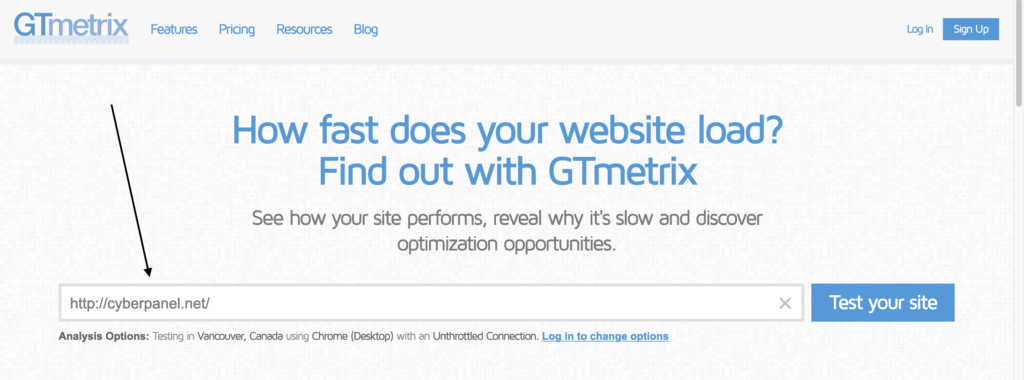
เมื่อคุณคลิก ทดสอบไซต์ของคุณ GTMetrix จะทำการทดสอบต่างๆ และนำเสนอผลลัพธ์เช่นนี้
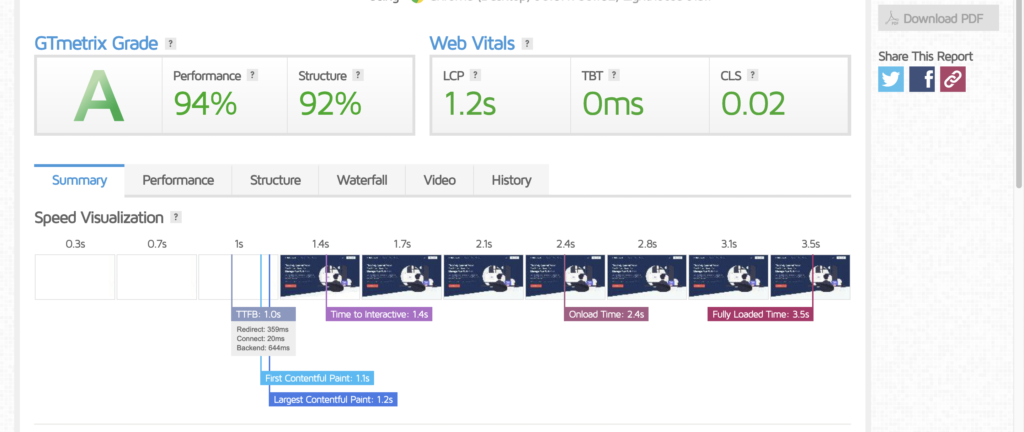
ผลลัพธ์นี้จะให้ข้อมูลมากมายแก่คุณ ตัวอย่างเช่น มีแท็บประสิทธิภาพ แท็บโครงสร้าง แท็บน้ำตก ฯลฯ
คุณสามารถอ่านแต่ละแท็บเพื่อเรียนรู้เพิ่มเติมเกี่ยวกับแต่ละแท็บและดูว่าส่วนใดของเว็บไซต์ของคุณสามารถปรับปรุงได้
วัดประสิทธิภาพส่วนหลังของร้านค้า WooCommerce ของคุณ
การทดสอบแบ็กเอนด์ของร้านค้าของคุณนั้นยุ่งยาก และคนส่วนใหญ่มองข้ามการวัดประสิทธิภาพนี้ อย่างไรก็ตาม การทดสอบว่าไซต์ของคุณสามารถทำงานได้ดีเพียงใดภายใต้การเข้าชมที่หนาแน่น
ในการทดสอบประสิทธิภาพแบ็คเอนด์ คุณสามารถใช้ loader.io มีคำแนะนำฉบับสมบูรณ์ที่คุณสามารถใช้เพื่อทดสอบแบ็คเอนด์: การทดสอบโหลดของ WordPress
7 วิธีในการปรับปรุงความเร็วร้านค้า WooCommerce
ในที่สุดเราจะพูดถึง 7 วิธีในการเร่งความเร็ว WooCommerce Store
ใช้ธีมด่วน
ธีมสามารถสร้างความแตกต่างอย่างมากต่อเวลาในการโหลดหน้าเว็บ คุณต้องใช้ชุดรูปแบบที่ได้รับการเข้ารหัสที่ดีและรวดเร็ว
ตาม WooFocus GeneratePress เป็นธีม WordPress ที่เร็วที่สุด อันดับที่สองในรายการคือ Shoptimizer และหน้าร้าน (ซึ่งเป็นทางการโดย WooCommerce และฟรีทั้งหมด)
โปรดจำไว้ว่าในขณะที่ซื้อธีมต้องแน่ใจว่าธีมนั้นดูดี แต่ในขณะเดียวกัน คุณต้องแน่ใจว่าธีมนั้นทำงานได้ดีในแง่ของความเร็วด้วย ไม่เช่นนั้น ธีมจะไม่ดี
คุณจะรู้ได้อย่างไรว่าธีมมีการเข้ารหัสที่ดีหรือเร็ว
- หากคุณกำลังซื้อธีมจาก ThemeForest หรือตลาดธีมอื่นๆ ให้ตรวจสอบความคิดเห็นที่ไม่ดี (ข้อผิดพลาด ข้อบกพร่อง ฯลฯ)
- ทดสอบไซต์สาธิตโดยใช้ GTMetrix, Pingdom Tools และ Google PageSpeed Insights เครื่องมือทั้งหมดเหล่านี้จะช่วยให้คุณทราบว่าไซต์สาธิตโหลดได้เร็วเพียงใด เห็นได้ชัดว่านี่ไม่ใช่สิ่งที่เว็บไซต์ของคุณจะทำคะแนน แต่จะทำให้คุณมีแนวคิดว่าธีมนั้นถูกสร้างขึ้นมาอย่างไร
- ตรวจสอบว่าผู้เขียนมีปลั๊กอินแคชที่มีธีมหรือไม่ (เช่น W3 Total Cache) หากพวกเขาทำเช่นนั้น นี่เป็นสัญญาณที่ดีว่าพวกเขากำลังคิดเกี่ยวกับการแสดงและได้พัฒนาธีมของพวกเขาตามนั้น แต่ฉันก็ยังจะดูปัจจัยอื่นๆ ด้วย เพราะทุกคนสามารถใส่ปลั๊กอินแคชได้!
ใช้ปลั๊กอินที่มีการเข้ารหัสอย่างดี
ปลั๊กอินจำนวนมากได้รับการพัฒนาโดยทีมงานมืออาชีพ ในขณะที่ส่วนอื่นๆ ถูกรวมเข้าด้วยกันโดยทีมงาน 1 คน ปลั๊กอินเหล่านี้อาจมีราคาถูกกว่า แต่มักจะมีโค้ดที่ไม่ถูกต้องซึ่งทำให้เกิดการชะลอตัวและขัดแย้งกับปลั๊กอินอื่นๆ
ปลั๊กอินไม่ได้ถูกสร้างมาเท่ากันทั้งหมด! บางตัวมีโค้ดและชุดคุณสมบัติที่ยอดเยี่ยม ในขณะที่บางตัวไม่ได้เข้ารหัสหรือปรับให้เหมาะกับความเร็ว
ใช้ปลั๊กอินสำหรับสิ่งที่คุณต้องการจริงๆ เท่านั้น หากคุณไม่ต้องการฟังก์ชันของปลั๊กอินใดโดยเฉพาะ ก็อย่าใช้เลย เพราะปลั๊กอินนี้จะเพิ่มเฉพาะในเว็บไซต์ของคุณเท่านั้น
หากธีมของคุณทำอะไรได้บ้างโดยไม่ต้องใช้ปลั๊กอิน ให้หลีกเลี่ยงการใช้ปลั๊กอินสำหรับฟังก์ชันนั้นเพื่อให้ไซต์ของคุณมีขนาดเล็กลงและเร็วขึ้น ตัวอย่างเช่น หากธีมของคุณมีฟังก์ชันตัวสร้างเพจในตัว ให้ใช้สิ่งนั้นแทนปลั๊กอินตัวสร้างเพจแยกต่างหากเพื่อบันทึกการสืบค้นฐานข้อมูลและไฟล์บางไฟล์ที่กำลังโหลดบนฟรอนท์เอนด์
เลือกโฮสต์เว็บที่ยอดเยี่ยม
ดังที่ฉันได้กล่าวไว้ข้างต้น คุณสามารถทำการเพิ่มประสิทธิภาพทั้งหมดในโลก แต่ยังคงจบลงด้วยร้านค้า WooCommerce ที่ช้า
โฮสต์เว็บของคุณมีหน้าที่รับผิดชอบต่อประสิทธิภาพของเว็บไซต์ของคุณ และด้วยการเลือกสิ่งที่ถูกต้อง คุณสามารถเพิ่มความเร็วเว็บไซต์ของคุณได้อย่างมาก ความแตกต่างของค่าใช้จ่ายระหว่างโฮสติ้งที่ใช้ร่วมกันและโฮสติ้งเฉพาะนั้นสูงกว่าเล็กน้อย แต่ก็คุ้มค่าที่จะจ่ายเพิ่มอีกเล็กน้อยสำหรับเซิร์ฟเวอร์เฉพาะที่ดี
โฮสต์ที่ดีจะมอบความเร็วในการโหลดที่รวดเร็ว ความปลอดภัยและการบริการลูกค้าที่ยอดเยี่ยม พวกเขายังเสนอความสามารถในการปรับขนาดได้หากธุรกิจของคุณเติบโต - สิ่งที่โฮสต์ที่ใช้ร่วมกันที่ถูกกว่าจะไม่สามารถทำได้ อย่าลืมเลือกโฮสต์ที่มีการสำรองข้อมูลเป็นประจำในกรณีที่มีสิ่งผิดปกติเกิดขึ้น
คุณยังสามารถดูแผน Managed Hosting จาก CyberHosting ได้อีกด้วย
ลดจำนวนปลั๊กอินที่คุณใช้
เมื่อฉันเปิดตัวไซต์ WordPress แรกของฉัน ฉันถูกพาตัวไปและติดตั้งปลั๊กอินมากเกินไป และส่วนใหญ่ทุกคนทำผิดพลาดเหมือนกัน ที่เก็บ WordPress มีปลั๊กอินมากกว่า 1,000 ตัว และไม่ใช่ทั้งหมดที่ดีสำหรับร้านค้าของคุณ
ปลั๊กอินเป็นสาเหตุที่พบบ่อยที่สุดของเว็บไซต์ WooCommerce ที่ช้า คุณควรใช้ปลั๊กอินให้น้อยที่สุดเท่าที่จะเป็นไปได้ แต่อย่าลืมใช้งานฟังก์ชั่น
ปิดใช้งานและลบปลั๊กอินที่คุณไม่ได้ใช้ หากคุณใช้ไซต์ของคุณมาสักระยะแล้ว มีโอกาสที่คุณจะทดสอบปลั๊กอินบางตัวแล้วลืมไปในภายหลัง ปลั๊กอินที่ไม่ใช้งานเหล่านี้อาจทำให้ไซต์ของคุณช้าลงได้หลายวิธี:
พวกเขาใช้พื้นที่ฐานข้อมูลซึ่งทำให้การสืบค้นช้าลง
พวกเขาอาจถูกตั้งโปรแกรมให้ทำงานบางอย่างในระหว่างการโหลดหน้าเว็บแต่ละครั้ง แม้ว่าจะไม่ได้ใช้งานที่ใดก็ตามบนไซต์ของคุณ
ปรับการตั้งค่าปลั๊กอิน WooCommerce ให้เหมาะสมเพื่อประสิทธิภาพ
การเปลี่ยน URL ของหน้าเข้าสู่ระบบเป็นขั้นตอนแรก แม้ว่าคุณจะใช้งานไซต์ WordPress แบบธรรมดา (หากไม่มี WooCommerce ขอแนะนำให้ทำเช่นนี้)
URL ล็อกอินสำหรับไซต์ WordPress เป็นค่าเริ่มต้น example.com/wp-admin แม้ว่าสิ่งนี้จะจำง่าย แต่ก็ก่อให้เกิดปัญหาใหญ่เช่นกัน: ทุกคนรู้เรื่องนี้ รวมทั้งบอทและแฮ็กเกอร์
แฮกเกอร์จะพยายามแฮ็คเข้าสู่ไซต์ของคุณโดยใช้บอทอัตโนมัติ ไม่ว่าจะสำเร็จหรือไม่ก็ตาม บอทจะทำให้ไซต์ของคุณช้าลงด้วยการส่งคำขอบ่อยครั้ง ป้องกันตัวเองจากการโจมตีด้วยกำลังเดรัจฉานโดยเปลี่ยน URL การเข้าสู่ระบบของคุณเป็นสิ่งที่ไม่เหมือนใคร
มันง่ายมากที่จะทำงานนี้ให้สำเร็จโดยใช้ปลั๊กอินฟรีเช่น Change wp-admin login
ขั้นตอนต่อไปคือการปิดการใช้งาน pingbacks บนเว็บไซต์ของคุณ มันมักจะสร้างสแปมที่ไร้ประโยชน์
ไปที่ การตั้งค่า -> การสนทนา

โดยค่าเริ่มต้น ตัวเลือกสองอันดับแรกจะเปิดใช้งาน ปิดใช้ตัวเลือกเหล่านี้เพื่อให้ไซต์ของคุณสะดวกยิ่งขึ้น
นอกจากนั้น คุณสามารถจำกัดจำนวนโพสต์บนฟีดบล็อกของคุณได้ หากไซต์อีคอมเมิร์ซของคุณโฮสต์บล็อกด้วย การตั้งค่าเริ่มต้นของ WordPress คือ 10 โพสต์ แต่คุณสามารถตั้งค่าขีดจำกัดล่างได้
แม้จะมีประโยชน์ที่ดูเหมือนไม่สำคัญนี้ แต่การประหยัดประสิทธิภาพสามารถเพิ่มขึ้นได้หากคุณใช้งานบล็อกที่มีการเข้าชมสูง (นี่คือวิธีบางส่วนในการรับการเข้าชมเว็บไซต์ของคุณ) ตัวเลือกสำหรับการอ่านสามารถพบได้ในแดชบอร์ดของ WordPress
ไปที่ การตั้งค่า -> การอ่าน
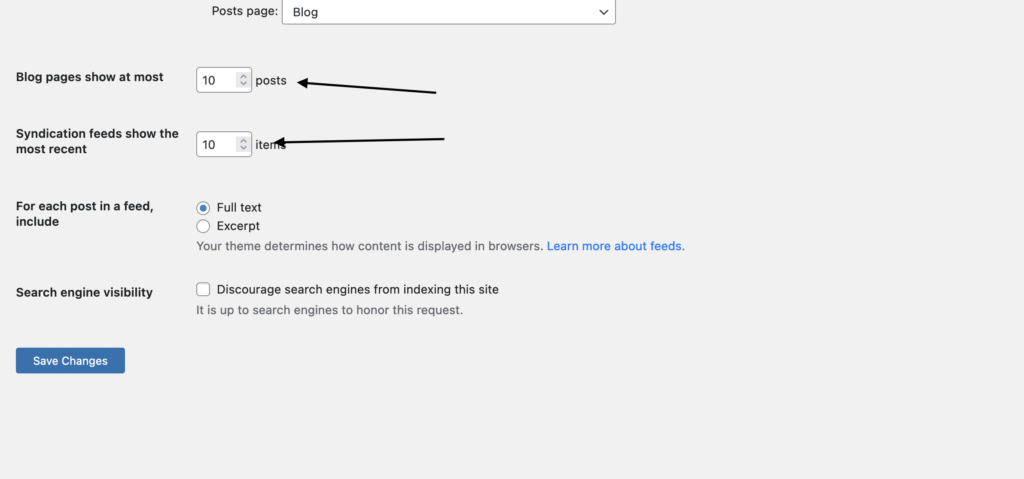
นอกเหนือจากนั้นตามที่เราได้อธิบายไว้ใน WordPress Database Optimization ความคิดเห็นเกี่ยวกับสแปมยังสามารถทำให้ไซต์ของคุณช้าลงได้เนื่องจากเป็นเพียงแถวในฐานข้อมูล WordPress ของคุณ ดังนั้นฉันขอแนะนำให้ใช้ปลั๊กอิน Akismet เพื่อดักจับและกรองความคิดเห็นที่เป็นสแปมโดยอัตโนมัติ จะเป็นประโยชน์อย่างมากสำหรับไซต์ของคุณ
เพิ่มขีด จำกัด หน่วยความจำสำหรับไซต์ WordPress ของคุณ
ขีด จำกัด หน่วยความจำของ WordPress คือ 32 MB โดยค่าเริ่มต้น อย่างไรก็ตาม เป็นไปได้ว่าเว็บไซต์ของคุณต้องการมากกว่าจำนวนนี้ โดยเฉพาะร้านค้า WooCommerce ต้องการมากกว่า 32MB
หากคุณเคยเห็นข้อความในลักษณะนี้ แสดงว่าขีดจำกัดของคุณไม่ดี:
ข้อผิดพลาดร้ายแรง: ขนาดหน่วยความจำที่อนุญาต 33554432 ไบต์หมดแล้ว (พยายามจัดสรร 122880 ไบต์) ใน /path/to/wp-includes/functions.php ในบรรทัด 341 หรือ
ข้อผิดพลาดร้ายแรง: หน่วยความจำไม่เพียงพอ (จัดสรร 524288) (พยายามจัดสรร 71 ไบต์) จากนั้นคุณต้องเพิ่มขีด จำกัด หน่วยความจำ PHP ของคุณ
วิธีหนึ่งในการเพิ่มขีด จำกัด หน่วยความจำ WP คือการเพิ่มบรรทัดต่อไปนี้ใน wp-config.php
define( 'WP_MEMORY_LIMIT', '256M' );ใช้แคชแบบเต็มหน้า
การแคชแบบเต็มหน้าเป็นเทคนิคที่ให้คุณบันทึกหน้าของไซต์ของคุณเป็นไฟล์สแตติกหลังจากที่ผู้ใช้คนแรกเข้าชม ผู้ใช้ที่ตามมาจะได้รับบริการด้วยไฟล์แคชเหล่านั้นแทนที่จะสร้างแบบไดนามิกในแต่ละครั้ง เทคนิคนี้ใช้ทรัพยากรน้อยกว่าการสร้างหน้าเว็บทุกครั้งที่มีการร้องขอ ซึ่งทำให้ไซต์ของคุณเร็วขึ้นอย่างมาก
ส่วนที่ยุ่งยากก็คือ ไซต์ WordPress ส่วนใหญ่ไม่สามารถแคชได้ง่ายๆ เนื่องจากองค์ประกอบหลายอย่างถูกสร้างขึ้นแบบไดนามิกตามคำขอของผู้ใช้แต่ละรายและข้อมูลที่ได้รับจากบุคคลที่สาม เช่น โซเชียลเน็ตเวิร์ก แพลตฟอร์มการวิเคราะห์ และอื่นๆ อย่างไรก็ตาม LSCache นั้นฉลาดพอที่จะแคชทรัพยากรแบบไดนามิกโดยใช้การแคชแบบแท็ก
มาดูกันว่าเราจะเปิดแคชแบบเต็มหน้าโดยใช้ปลั๊กอิน LiteSpeed Cache สำหรับ WordPress ได้อย่างไร
เมื่อติดตั้งแล้ว ให้ไปที่ LiteSpeed Cache->Cache
คุณจะเห็นตัวเลือกมากมาย เช่น Cache, TTL, purge, Exclude, ESI, Object, Browser, Advanced

- เปิดใช้งาน LiteSpeed Cache (เก็บไว้เพื่อให้แคชทำงานได้ นี่คือการแคชหน้าเริ่มต้นของ LSCache)
- ผู้ใช้ที่ เข้าสู่ระบบด้วยแคช (หน้าแคชสำหรับผู้ใช้ที่เข้าสู่ระบบ)
- หน้าเข้าสู่ระบบแคช (คุณสามารถเก็บไว้ได้เพราะหน้าเข้าสู่ระบบจะไม่เปลี่ยนแปลงมากนัก)
- Cache PHP Resources (โดยพื้นฐานแล้วจะแคชทรัพยากรไดนามิกของคุณและเก็บไว้เป็นหน้าสแตติก)
- Cache Mobile (หากคุณมีธีมที่แตกต่างกันสำหรับโทรศัพท์มือถือของคุณ ให้เปิดไว้)
- Drop Query String (เพื่อให้ได้รับการบำรุงรักษาที่ดีขึ้นและประสิทธิภาพที่สูงขึ้น คุณควรวางสตริงการสืบค้นจาก URL และสร้างสำเนาแคชเดียว)
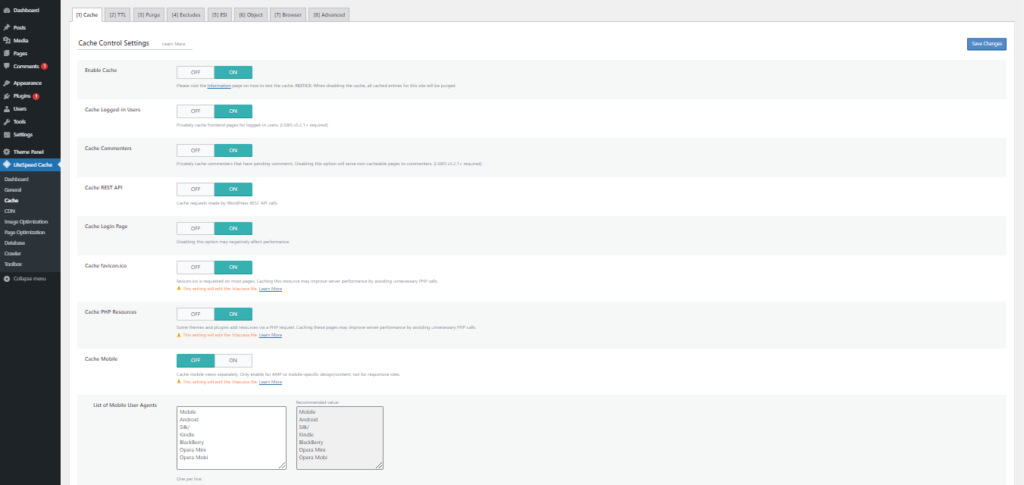
ทีทีแอล:
รักษาค่าเริ่มต้นไว้ดีกว่าเพราะมันดีพอ
ล้าง:
ล้างทั้งหมดเมื่ออัปเกรด:
เก็บไว้บน และให้ผู้อื่นเป็นค่าเริ่มต้น
ไม่รวม:
หากคุณต้องการแยก URL ออกจากกลไกแคช ให้ใช้ตัวเลือกนี้
แคชวัตถุ:
เปิดใช้งาน Redis Cache ซึ่งจะช่วยลดการโหลดในฐานข้อมูลของคุณ
แคชของเบราว์เซอร์:
เปิดการตั้งค่านี้เป็นเปิดเพื่อลดคำขอซ้ำสำหรับไฟล์สแตติก รายละเอียดเพิ่มเติมที่นี่: ให้บริการสินทรัพย์แบบคงที่ด้วยนโยบายแคชที่มีประสิทธิภาพ
เพิ่มประสิทธิภาพภาพของคุณ
มีเหตุผลหลายประการที่คุณควรเพิ่มประสิทธิภาพรูปภาพในหน้าแรกของคุณ:
- เป็นสิ่งแรกที่ผู้เข้าชมจะได้เห็น
- มักจะมีรูปภาพขนาดใหญ่จำนวนมากซึ่งอาจทำให้หน้าโหลดช้าลงอย่างมาก
สิ่งแรกที่คุณทำได้คือขี้เกียจโหลดรูปภาพของคุณ ก่อนหน้านี้คุณต้องใช้ปลั๊กอินของบุคคลที่สามเพื่อโหลดรูปภาพแบบสันหลังยาว แต่เมื่อเร็ว ๆ นี้มีการใช้งานในแกนหลักของ WordPress ดังที่คุณเห็นที่นี่ ซึ่งหมายความว่ามันเป็นสิ่งสำคัญจริงๆ

ตาม HTTPArchive รูปภาพเป็นประเภทเนื้อหาที่มีการร้องขอมากที่สุดสำหรับเว็บไซต์ส่วนใหญ่ และมักใช้แบนด์วิดท์มากกว่าทรัพยากรอื่นๆ ที่เปอร์เซ็นไทล์ที่ 90 ไซต์ส่งรูปภาพประมาณ 4.7 MB บนเดสก์ท็อปและอุปกรณ์เคลื่อนที่
Native lazy-loading สำหรับเว็บ web.dev
ร้านค้า WooCommerce แสดงผลิตภัณฑ์ และผลิตภัณฑ์ทั้งหมดมักจะมาพร้อมกับรูปภาพ ดังนั้นหากคุณมีผลิตภัณฑ์จำนวนมาก รูปภาพทั้งหมดจะโหลดพร้อมกันซึ่งจะทำให้เว็บไซต์ของคุณช้าลง
นั่นเป็นเหตุผลว่าทำไมจึงเป็นสิ่งสำคัญที่จะต้องโหลดภาพเหล่านั้นแบบสันหลังยาว
ปรับภาพของคุณให้เหมาะสมโดยใช้ LSCache Plugin
ปลั๊กอิน LSCache มาพร้อมกับไซต์ WordPress ทุกไซต์ที่ติดตั้งผ่าน CyberPanel ปลั๊กอิน LSCache มีเครื่องมือเพิ่มประสิทธิภาพรูปภาพโดยเฉพาะ ซึ่งคุณสามารถเพิ่มประสิทธิภาพรูปภาพได้มากมาย มาดูกันว่าทำอย่างไร
หากคุณไม่ได้ใช้ CyberPanel ให้ติดตั้งปลั๊กอิน LiteSpeed Cache สำหรับ WordPress ก่อน
ไปที่ LiteSpeed Cache-> Image Optimization-> รวบรวมข้อมูลรูปภาพ
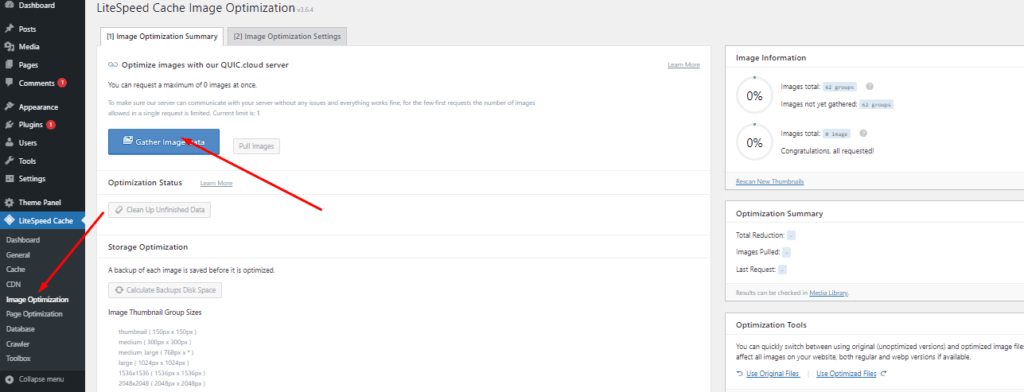
การคลิกที่ปุ่มนี้จะเริ่มต้นกระบวนการเพิ่มประสิทธิภาพ ความคืบหน้าจะแสดงในแถบด้านข้าง
หากต้องการเปลี่ยนแปลงการเพิ่มประสิทธิภาพรูปภาพ ให้คลิกที่ Image Optimization Settings
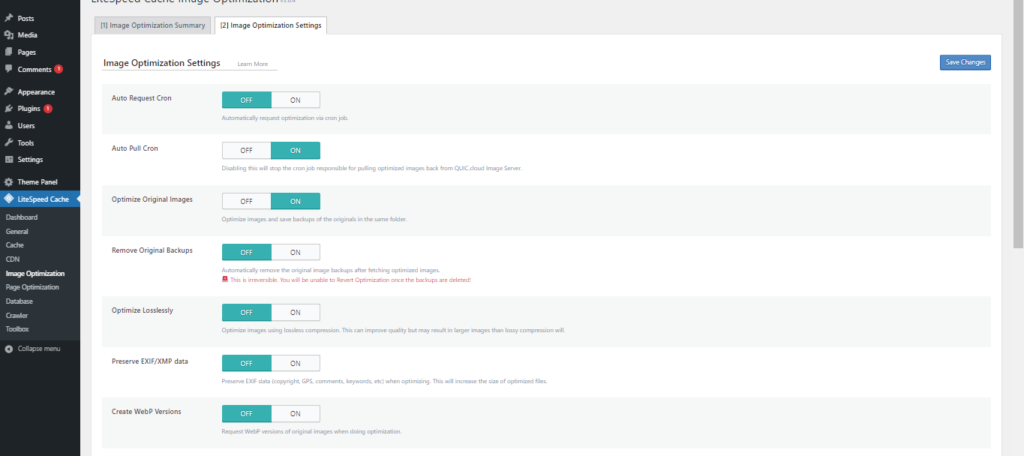
หมายเหตุ: ปลั๊กอิน LSCache จะเพิ่มประสิทธิภาพรูปภาพของคุณโดยใช้บริการ QUIC Cloud ซึ่งหมายความว่าจะไม่มีการโหลดเพิ่มเติมบนเซิร์ฟเวอร์ของคุณ และขอแนะนำอย่างยิ่งให้ใช้เฉพาะปลั๊กอินที่ปรับแต่งภาพบนเซิร์ฟเวอร์ระยะไกลเท่านั้น มิฉะนั้น จะทำให้การทำงานช้าลง เก็บ.
ในส่วนนี้คุณสามารถเลือกที่จะ:
- ปรับแต่งภาพใหม่โดยอัตโนมัติโดยใช้ cron
- Optimize Losslessly : ซึ่งหมายความว่าคุณจะไม่สูญเสียคุณภาพของภาพแต่จะมีขนาดใหญ่ขึ้น (แนะนำให้ปิด)
- สร้างเวอร์ชัน WebP : ปลั๊กอิน LSCache สามารถแทนที่รูปภาพด้วย .webp version . ได้โดยอัตโนมัติ
หากคุณพูดถึงการเพิ่มประสิทธิภาพภาพ ยังมีปลั๊กอินอื่นๆ เช่น WP Rocket อย่างไรก็ตาม LSCache นั้นฟรีและใช้งานง่ายสุด ๆ และทำงานได้ดีเยี่ยม
ส่งทรัพยากรแบบคงที่ผ่าน CDN
คิดว่าทรัพยากรแบบคงที่เป็นเนื้อหาที่ไม่ค่อยได้รับการปรับปรุง เมื่อผู้ใช้เข้าชมเว็บไซต์ เบราว์เซอร์จะต้องดาวน์โหลดทรัพยากรแบบคงที่ เช่น ไฟล์ CSS หรือ JavaScript
โดยทั่วไปแล้วทรัพยากรแบบคงที่จะถูกแคชในเบราว์เซอร์ของผู้ใช้ ซึ่งหมายความว่าหลังจากการเยี่ยมชมครั้งแรก ทรัพยากรจะให้บริการจากแคช ซึ่งช่วยปรับปรุงประสิทธิภาพการรับรู้
ตอนนี้คุณทราบแล้วว่าทรัพยากรแบบคงที่คืออะไร ให้ฉันอธิบายว่าทำไมการส่งทรัพยากรเหล่านั้นผ่าน CDN จึงมีความสำคัญ การส่งทรัพยากรแบบคงที่ผ่าน CDN มีประโยชน์หลายประการ:
- เปิดใช้งานการดาวน์โหลดแบบขนานในเบราว์เซอร์และเป็นผลให้เพิ่มความเร็วและประสิทธิภาพของหน้า
- ช่วยลดเวลาในการโหลดของเซิร์ฟเวอร์โดยการถ่ายไฟล์สแตติกไปยัง CDN
- ช่วยลดการใช้แบนด์วิธบนเซิร์ฟเวอร์ต้นทาง
ตอนนี้ หากคุณได้ติดตั้ง LSCache แล้ว คุณไม่จำเป็นต้องติดตั้งปลั๊กอินของบุคคลที่สามเพื่อใช้ CDN เพื่อส่งทรัพยากรแบบคงที่
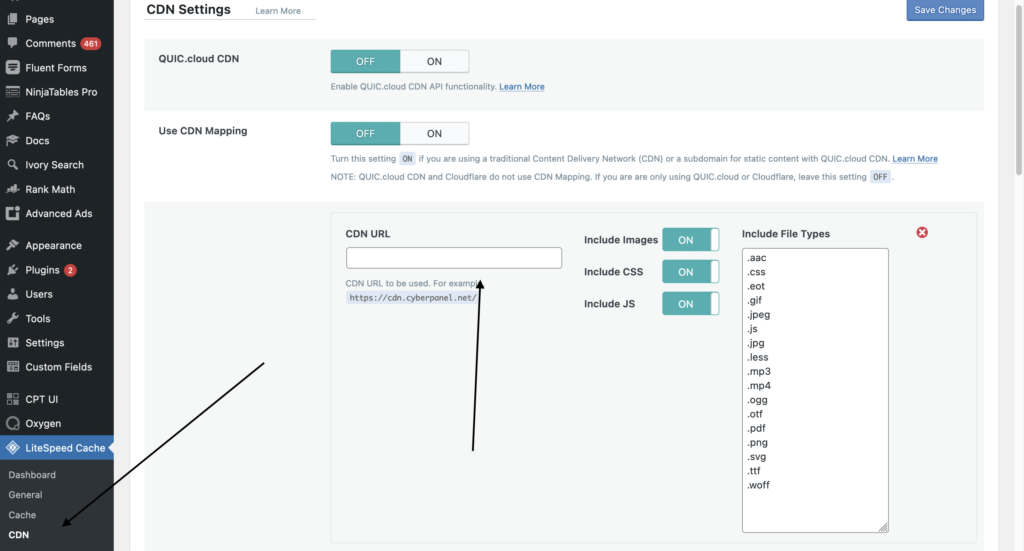
จากเมนูด้านซ้าย เลือก CDN ภายใต้ LiteSpeed Cache ในส่วน CDN URL ให้ป้อนโดเมนที่คุณใช้บน CDN ของคุณ
หมายเหตุสำคัญ: หากคุณใช้ QUIC Cloud หรือ Cloudflare คุณไม่จำเป็นต้องใช้ตัวเลือกนี้ เนื่องจากโดยค่าเริ่มต้น ทรัพยากรแบบคงที่ของคุณจะถูกให้บริการผ่าน CDN
ใช้ตัวเลือกนี้เพื่อตั้งค่า CDN บุคคลที่สาม เช่น BunnyCDN หรือ KeyCDN เท่านั้น (ตรวจสอบให้แน่ใจว่าคุณไม่ได้ใช้ Cloudflare หรือ QUIC Cloud หากคุณเลือกตัวเลือกนี้)
ลดขนาดไฟล์ JavaScript และ CSS
การลดขนาดไฟล์ CSS และ JS สามารถช่วยเร่งความเร็วไซต์ WooCommerce ของคุณ (ส่วนหน้า) มันกำจัดพื้นที่สีขาว ความคิดเห็นในโค้ด และโค้ดพิเศษอื่นๆ ที่ไม่จำเป็นสำหรับการทำงานของเว็บไซต์ของคุณ
การเพิ่มประสิทธิภาพ CSS และ JavaScript เป็นคุณสมบัติหลักของปลั๊กอิน LSCache มาดูกันว่าเราสามารถปรับ CSS และ JavaScript โดยใช้ปลั๊กอิน LiteSpeed Cache สำหรับ WordPress ได้อย่างไร
LiteSpeed Cache CSS Optimizations
LiteSpeed Cache->การเพิ่มประสิทธิภาพหน้า->การตั้งค่า CSS
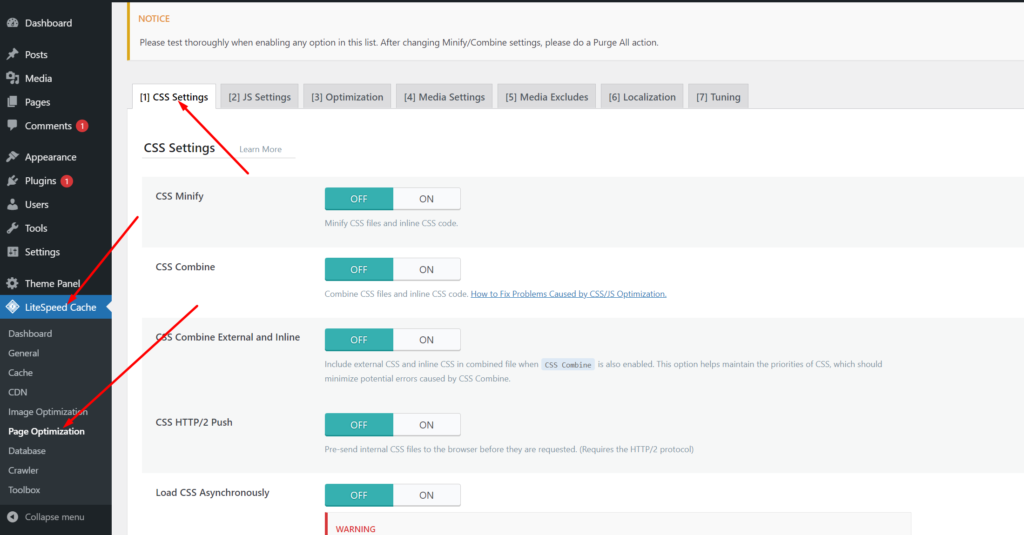
CSS ลดขนาด:
ด้วยฟังก์ชันนี้ คุณสามารถย่อขนาดไฟล์ CSS และ CSS แบบอินไลน์ได้
CSS รวม:
ไฟล์ CSS ทั้งหมดของคุณจะถูกรวมเข้าด้วยกัน ตรวจสอบให้แน่ใจว่าการออกแบบเว็บไซต์ของคุณไม่เสียหายเมื่อคุณเปิดใช้งานและตรวจสอบอีกครั้ง
CSS รวมภายนอกและอินไลน์:
เมื่อเปิดใช้งาน CSS Combine ให้รวม CSS ทั้งภายนอกและในบรรทัดไว้ในไฟล์เดียว CSS Combine สามารถรักษาลำดับความสำคัญของ CSS ได้ ซึ่งจะช่วยลดข้อผิดพลาดที่อาจเกิดขึ้นได้ มาเปิดใช้งานกันเถอะ
โหลด CSS แบบอะซิงโครนัส:
การทำเช่นนี้อาจช่วยเพิ่มคะแนนบนแพลตฟอร์มทดสอบความเร็ว แต่อาจเป็นปัญหาได้เมื่อต้องแสดงเว็บไซต์ของคุณครั้งแรก ดังนั้นให้ปล่อยทิ้งไว้โดยส่วนใหญ่
สร้าง CSS ที่สำคัญ:
ก่อนที่จะโหลด CSS ที่เหลือ CSS ที่สำคัญจะถูกสร้างขึ้นและโหลด คุณต้องตรวจสอบเว็บไซต์ของคุณอย่างละเอียดเพื่อให้แน่ใจว่าไม่เสียหายก่อนที่จะเปิดใช้งานตัวเลือกนี้ เราจะปิดมันไว้ก่อน
สร้าง CSS ที่สำคัญในเบื้องหลัง:
คิวแบบ cron ถูกใช้เพื่อสร้าง CSS ที่สำคัญโดยอัตโนมัติ ปิดสำหรับบทความนี้
แยกประเภทโพสต์แคช CCSS:
CCSS ถูกสร้างขึ้นสำหรับทุกประเภทรายการโพสต์
การตั้งค่าที่ปรับให้เหมาะสมสำหรับ CSS:
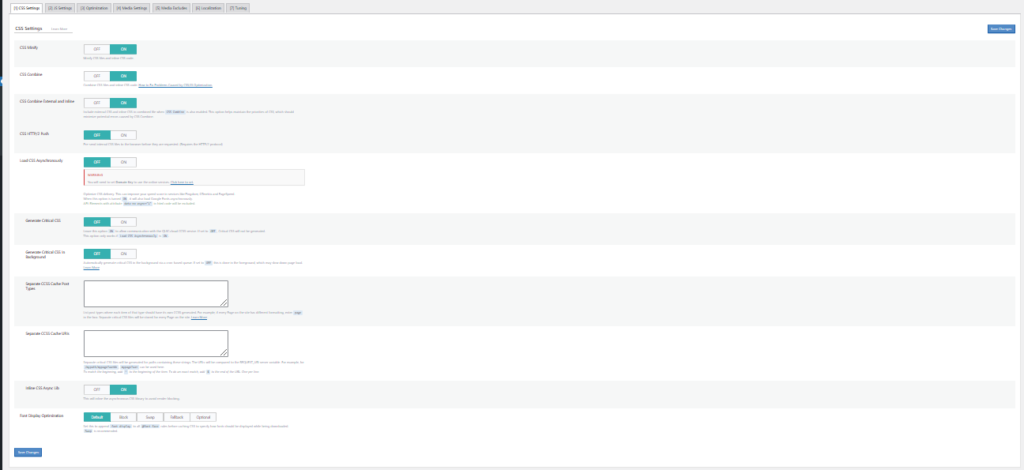
การเพิ่มประสิทธิภาพ JavaScript LiteSpeed
LiteSpeed Cache->Page Optimizations->การตั้งค่า JS
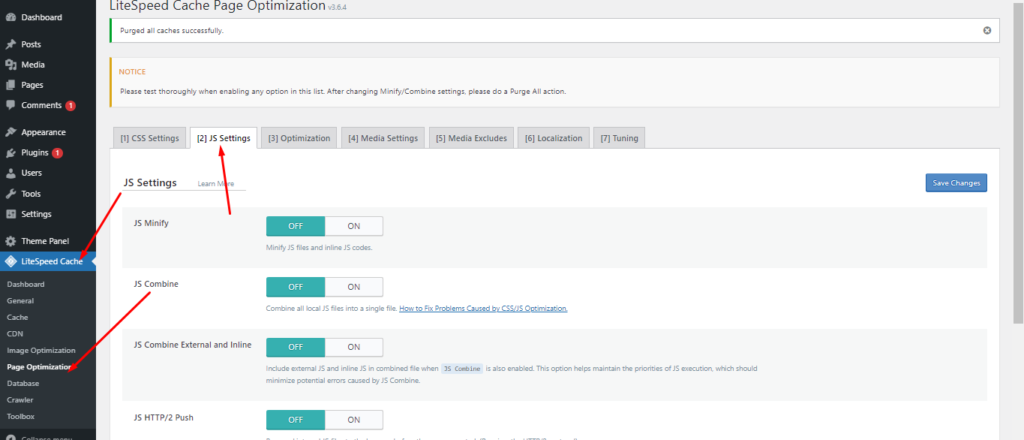
JavaScript ลดขนาด:
ไฟล์ JavaScript และ JavaScript แบบอินไลน์จะถูกย่อให้เล็กสุด
JavaScript รวม:
ไฟล์ JavaScript และโค้ด JavaScript แบบอินไลน์จะรวมกันในลักษณะนี้ คุณสามารถเปิดใช้งานได้หากไม่ทำลายฟังก์ชันของเว็บไซต์ของคุณ
โหลด JavaScript รอการตัดบัญชี:
ส่งผลให้ประสิทธิภาพการทำงานดีขึ้นและการแย่งชิงทรัพยากรจะลดลง อาจช่วยให้คะแนนความเร็วของคุณในบริการต่างๆ เช่น Pingdom, GTmetrix และ PageSpeed เราขอแนะนำให้คุณเปิดไว้ แต่ให้ทำต่อเมื่อไม่มีผลกับฟังก์ชัน JavaScript ของคุณเท่านั้น
โหลด JavaScript แบบอินไลน์:
ให้เป็นค่าเริ่มต้น
การตั้งค่า JavaScript ที่ปรับให้เหมาะสม:
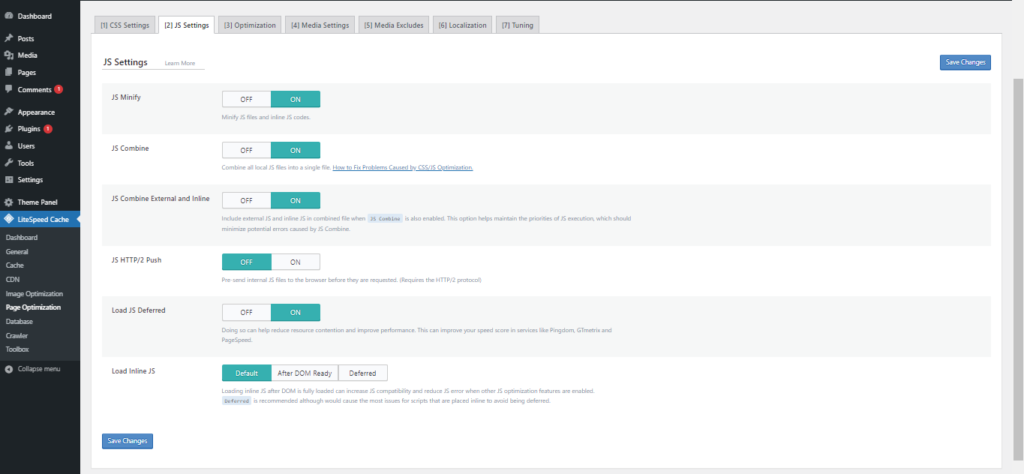
ลบ JavsScripts และ CSS Stylesheets ที่ไม่จำเป็นออก
นักพัฒนาส่วนใหญ่มักขี้เกียจและพวกเขาจะนำเข้าไฟล์ JavaScript หรือ CSS ในไฟล์ฐาน และจะรวมไฟล์เหล่านั้นไว้ในทุกหน้าของไซต์ของคุณ แม้จะไม่ได้ใช้งานก็ตาม
ลองนึกภาพว่ามีไฟล์ JavaScript 20 ไฟล์กำลังโหลดอยู่บนหน้าติดต่อเรา แนวทางปฏิบัตินี้ไม่ดีนัก แต่เป็นเรื่องปกติ คุณจะต้องค้นหาว่าไฟล์ JavaScript และ CSS ใดที่ใช้ในบางหน้า จากนั้นจึงแยกไฟล์ที่ไม่ต้องการออก
คุณสามารถใช้ปลั๊กอินที่เรียกว่า Asset CleanUp: Page Speed Booster เพื่อตัด JavaScript และ CSS ที่ไม่ได้ใช้ กระบวนการนี้อาจเหนื่อย แต่ผลลัพธ์จะเกิดผลจริงๆ หากคุณมีไซต์ขนาดใหญ่ ฉันขอแนะนำให้เริ่มต้นด้วยหน้าแรกของคุณ เนื่องจากผู้ใช้ส่วนใหญ่จะไปถึงที่นั่น คุณสามารถดูหน้า Landing Page หรือหน้าการกำหนดราคาที่สำคัญอื่นๆ ของคุณได้
เมื่อติดตั้งและเปิดใช้งานปลั๊กอินแล้ว ให้เปิด เพจ จากแถบด้านซ้ายและคลิก จัดการ CSS และ JS
ซึ่งจะเป็นการเปิดหน้าอื่นที่ปลั๊กอินจะแสดงไฟล์ JavaScript และ CSS ที่โหลดในหน้านี้จากธีม ปลั๊กอินส่วนที่สาม หรือแกน WordPress ของคุณ
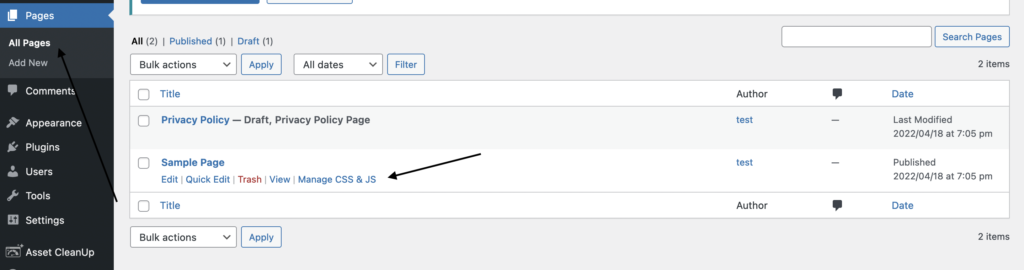
ที่ลูกศรแรก คุณจะเห็นว่าไม่มีการโหลดไฟล์ CSS และ JavaScript จากปลั๊กอินของบุคคลที่สาม เนื่องจากเป็นเพียงไซต์ WordPress ใหม่ แต่มีไฟล์ CSS 1 ไฟล์ที่โหลดจากธีม ซึ่งเราไม่สามารถยกเว้นได้เนื่องจากจำเป็น โหลดหน้าของคุณ
แต่ฉันหวังว่าคุณจะเข้าใจถึงวิธีที่คุณสามารถใช้เครื่องมือนี้เพื่อแยกไฟล์ที่ไม่จำเป็นออก
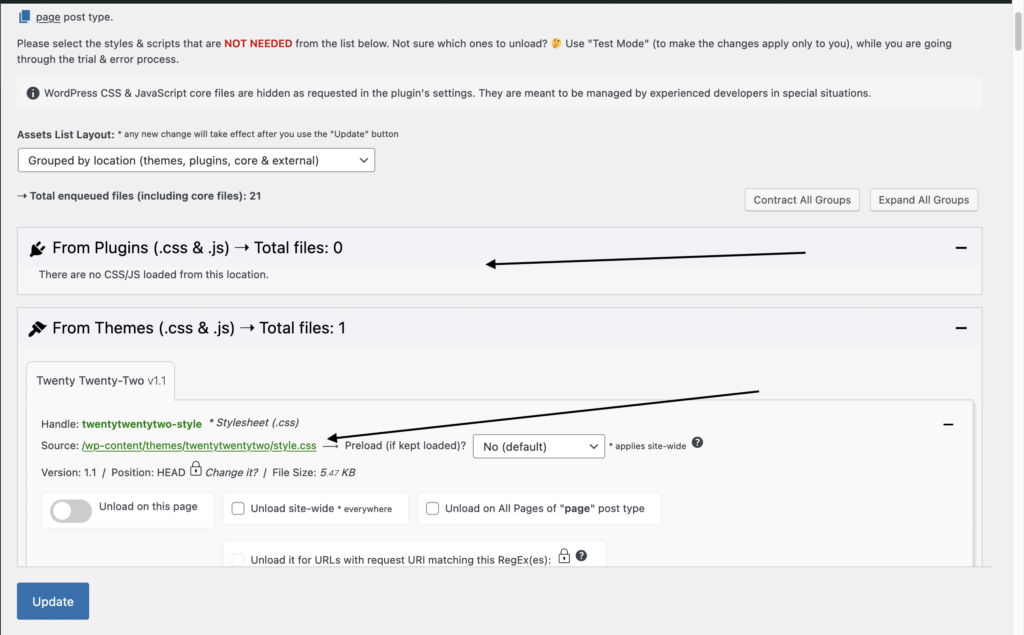
เพิ่มประสิทธิภาพฐานข้อมูล WooCommerce ของคุณ
เรามีคู่มือฉบับสมบูรณ์เกี่ยวกับการเพิ่มประสิทธิภาพฐานข้อมูล WordPress ซึ่งเป็นคู่มือที่ครอบคลุมจริงๆ ในการทำความสะอาดและเพิ่มประสิทธิภาพฐานข้อมูล WordPress ของคุณ เนื่องจาก WooCommerce นั้นใช้ WordPress เป็นหลักเหมือนกัน
หากผู้ใช้เยี่ยมชมร้านค้าของคุณ ร้านค้าจะขอเนื้อหาไซต์ของคุณ ซึ่งส่วนใหญ่เป็นแบบคงที่และไม่เปลี่ยนแปลงบ่อย ในการสั่งซื้อ พวกเขาสร้างคำขอแบบไดนามิก
การประมวลผลคำขอเหล่านี้อาจช้าลงหากฐานข้อมูลร้านค้าของคุณไม่ได้รับการปรับให้เหมาะสม เซิร์ฟเวอร์ที่ช้าสามารถนำไปสู่เว็บไซต์ที่ช้าในที่สุด การลบขยะที่ไม่จำเป็นออกจากฐานข้อมูลจะทำให้คุณสามารถเพิ่มประสิทธิภาพได้
คุณสามารถเพิ่มประสิทธิภาพฐานข้อมูล WooCommerce ของคุณได้ 6 วิธี
ลบการแก้ไขที่ล้าสมัย
หน้า โพสต์ และผลิตภัณฑ์ในร้านค้า WooCommerce ของคุณจะมีการแก้ไขแบบเก่าหากแก้ไขมาระยะหนึ่งแล้ว จำเป็นต้องทำความสะอาด เราได้อธิบายเกี่ยวกับวิธีการลบการแก้ไขในบทความอื่นของเราที่นี่
แก้ไขร้านในจำนวนจำกัด
จำกัดจำนวนการแก้ไขในโพสต์และหน้า เพื่อไม่ให้มีการแก้ไขเก่าจำนวนมาก เนื้อหาในเว็บไซต์ของคุณอาจต้องได้รับการอัปเดตบ่อยๆ ซึ่งจะทำให้การแก้ไขไม่ล้นหลาม
คุณสามารถจำกัดการแก้ไขได้โดยเพิ่มโค้ดต่อไปนี้ใน wp-config.php . ของคุณ
define('WP_POST_REVISIONS', 5); 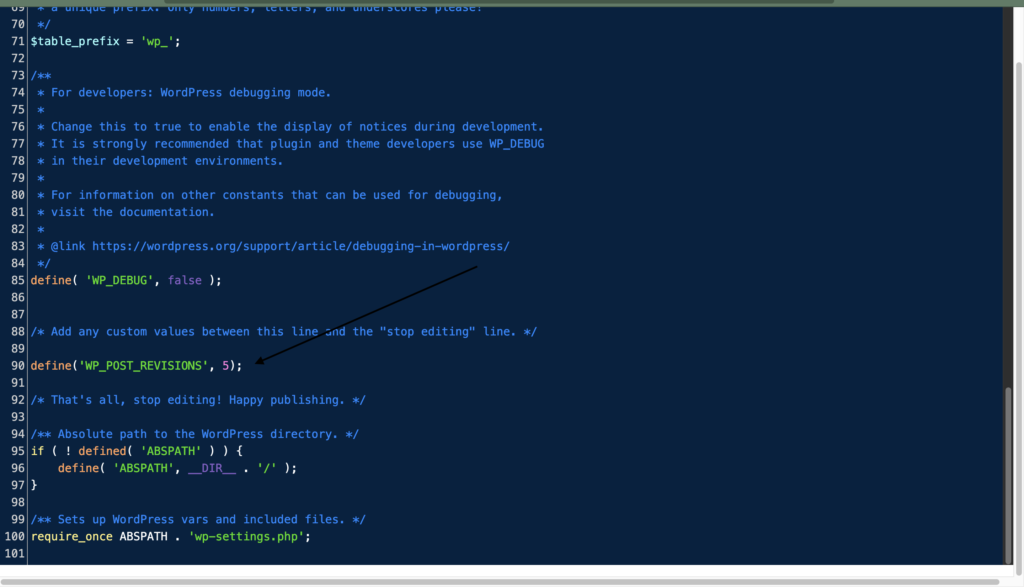
เพิ่มข้อมูลโค้ดนี้ก่อนที่จะประกาศ ABSPATH
อนุญาตให้ปิดการแก้ไขทั้งหมด (ถ้าจำเป็น)
คุณสามารถปิดการแก้ไขทั้งหมดบนเว็บไซต์ของคุณได้ โดยวางโค้ดต่อไปนี้ลงในไฟล์ wp-config.php ของคุณ ตรวจสอบให้แน่ใจว่าได้วางข้อมูลโค้ดนี้ไว้เหนือบรรทัดที่มีการประกาศ ABSPATH (ดังที่กล่าวไว้ข้างต้น) เช่นเคย
define('WP_POST_REVISIONS', false);โดยส่วนตัวแล้วในไซต์ของเรานั้น เราคอยแก้ไขอยู่เสมอ เพราะบางครั้งอาจมีคนทำงาน 2-3 คนในบทความหนึ่งๆ และเราจำเป็นต้องมองย้อนกลับไปว่ามีอะไรเปลี่ยนแปลงบ้างและใครเป็นคนเปลี่ยนแปลง ดังนั้นคุณจึงสามารถเก็บมันไว้และจำกัดการแก้ไขไว้ที่ 5 หรือ 10 ครั้ง
ควรทำความสะอาดชั่วครู่ที่หมดอายุ
ทรานเซียนท์คือไฟล์ชั่วคราวที่มีชื่อไม่ซ้ำกันและกำหนดวันหมดอายุไว้ โดยทั่วไปจะถูกบันทึกไว้ในตาราง wp_options ของฐานข้อมูล WordPress
ชั่วครู่จะเหมือนกับตัวเลือก เว้นแต่จะมีแอตทริบิวต์เพิ่มเติมของเวลาหมดอายุ มีประโยชน์สำหรับการจัดเก็บข้อมูลชั่วคราว เช่น คำตอบ API ที่ห่างไกล หรือการสืบค้นจำนวนมาก
WordPress Transients API ระบุวิธีจัดการกับทรานเซียนท์และลบทรานเซียนท์ที่หมดอายุโดยอัตโนมัติ
แคชชั่วคราวที่ผิดพลาดบางครั้งสามารถสร้างรายการถังขยะได้เกือบล้านรายการโดยไม่สิ้นสุด เซสชันของลูกค้าอาจสะสมอยู่เรื่อยๆ ส่งผลให้มีแถวที่ไม่จำเป็นนับพันแถวในตารางฐานข้อมูลของคุณ ในสถานการณ์เหล่านี้ ฐานข้อมูลที่บวมอาจทำให้ไซต์ของคุณหยุดชะงักได้
ควรล้างฐานข้อมูลที่หมดอายุ
ทุกสิ่งที่คุณต้องการในการจัดการร้านค้าอีคอมเมิร์ซของคุณจะถูกเก็บไว้ในฐานข้อมูล WooCommerce ของคุณ
เมื่อมีการเพิ่ม ถอน และย้ายข้อมูลไปทั่วตารางฐานข้อมูลของคุณ ข้อมูลจะไม่มีประสิทธิภาพและจบลงด้วยการเก็บข้อมูลจำนวนมากที่ไม่จำเป็นในการดำเนินการร้านค้าของคุณ
คุณต้องล้างตารางฐานข้อมูลของคุณเพื่อลบข้อมูลฟุ่มเฟือยนี้ โดยเฉพาะอย่างยิ่ง ตาราง wp_options มีแนวโน้มที่จะท้องอืด ทำให้เกิดปัญหาประสิทธิภาพของฐานข้อมูล
คุณลักษณะที่หมดอายุซึ่งควรปิดใช้ภาษีฐานข้อมูล
ธีมและปลั๊กอินของ WooCommerce มีคุณสมบัติที่ชาญฉลาดมากมายที่ดูเหมือนจะยอดเยี่ยมในแวบแรก แต่จบลงด้วยการทำลายฐานข้อมูล
ความสามารถเหล่านี้อาจส่งผลให้มีการสอบถามทั่วทั้งไซต์เป็นจำนวนมาก โดยเฉพาะถ้าคุณมีผลิตภัณฑ์จำนวนมาก หากคุณต้องการฟังก์ชันเหล่านี้จริงๆ ให้พิจารณาเพิ่มลงในเพจของคุณด้วยตนเอง
เน้นที่ประสบการณ์มือถือก่อน
น่าแปลกที่โทรศัพท์มือถือมีอัตราการแปลงที่น้อยกว่าครึ่งหนึ่งของคอมพิวเตอร์เดสก์ท็อป มีโอกาสมากมายสำหรับการปรับปรุงที่นี่
การสร้างร้านค้า WooCommerce ให้เหมาะกับอุปกรณ์เคลื่อนที่เป็นจุดเริ่มต้นที่ดี หากต้องการดูว่าไซต์ของคุณเป็นไปตามหลักเกณฑ์การใช้งานมือถือขั้นพื้นฐานหรือไม่ ให้ใช้เครื่องมือทดสอบความเหมาะกับอุปกรณ์เคลื่อนที่ของ Google
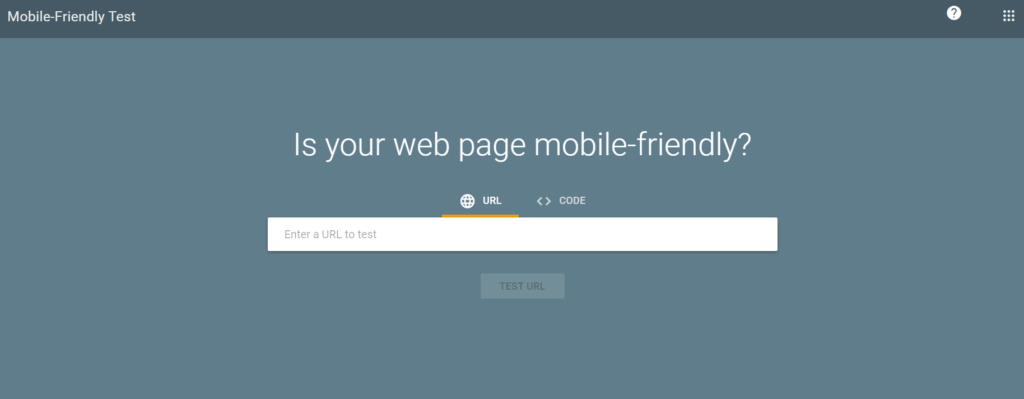
การทดสอบจะทำให้คุณเห็นภาพว่าเว็บไซต์ของคุณปรากฏบนอุปกรณ์มือถืออย่างไร หากมีการค้นพบข้อกังวลใดๆ เกี่ยวกับความสามารถในการใช้งานบนอุปกรณ์เคลื่อนที่ ประเด็นเหล่านี้จะแสดงอยู่ในรายการ
การใช้ธีมแบบโต้ตอบเป็นวิธีที่ง่ายที่สุดในการทำให้เว็บไซต์ WordPress ของคุณเหมาะกับอุปกรณ์เคลื่อนที่
ผู้ใช้มือถือไม่ชอบเลื่อนไปเรื่อย ๆ ด้วยเหตุนี้ ทำให้หน้าธุรกิจของคุณเรียบง่ายที่สุด อย่าให้ข้อมูลมากเกินไป
หากร้านค้าของคุณมีสินค้าจำนวนมาก ให้ลูกค้ามือถือของคุณค้นหาได้ง่ายโดยใช้การค้นหา ปรับใช้ปลั๊กอิน WooCommerce Product Search เพื่อช่วยเหลือลูกค้าของคุณในการค้นหาผลิตภัณฑ์อย่างรวดเร็วโดยใช้ตัวกรองผลิตภัณฑ์สด
เพิ่มประสิทธิภาพแผงผู้ดูแลระบบ WooCommerce ด้วย
หน้าร้านของคุณไม่ใช่ที่เดียวที่ความเร็วสำคัญ แบ็กเอนด์ที่รวดเร็วมีความสำคัญพอๆ กับการจัดการร้านค้าของคุณและการเปลี่ยนแปลงอย่างรวดเร็วเมื่อจำเป็น
การทำงานอย่างมีประสิทธิภาพต้องใช้แผงผู้ดูแลระบบ WooCommerce ของคุณอย่างมีประสิทธิภาพ นอกจากนี้ยังช่วยให้คุณมีเวลามุ่งเน้นไปที่แง่มุมที่สำคัญมากขึ้นของประสิทธิภาพของร้านค้า WooCommerce เช่น การตลาดออนไลน์
ลบบวมและทำให้ทุกอย่างทันสมัย
ตรวจสอบให้แน่ใจว่า WordPress, WooCommerce, ปลั๊กอิน, ส่วนขยาย และธีมเป็นปัจจุบันอยู่เสมอ หากผู้พัฒนาธีมหรือปลั๊กอินไม่ดูแลมันแล้ว ก็ถึงเวลาพิจารณาที่จะลบออก
เริ่มค้นหาทางเลือกอื่นหากธีม/ปลั๊กอินเพิ่มความยุ่งเหยิงที่ไม่ต้องการไปยังแดชบอร์ดของคุณ
แคชวัตถุและฐานข้อมูลควรถูกปิดใช้งาน
ปลั๊กอินแคชเป็นเทคนิคที่ยอดเยี่ยมในการทำให้ไซต์ WordPress ของคุณโหลดเร็วขึ้น อย่างไรก็ตาม หากตั้งค่าไม่ถูกต้อง อาจสร้างเอฟเฟกต์ที่ไม่คาดคิดได้ การชะลอแบ็กเอนด์ของคุณเป็นส่วนหนึ่งของสิ่งนั้น
การแคชอ็อบเจ็กต์และฐานข้อมูลช่วยปรับปรุงประสิทธิภาพของเว็บไซต์โดยลดการสืบค้นฐานข้อมูล แต่ต้องใช้ต้นทุนในการเอาต์ซอร์ซไปยังหน่วยความจำของเซิร์ฟเวอร์ หากเซิร์ฟเวอร์โฮสติ้งของคุณแข็งแกร่งและชาญฉลาดเพียงพอ ก็ไม่น่าจะเป็นปัญหา
เพิ่มประสิทธิภาพ WordPress Heartbeat API
ด้วยการรักษาการเชื่อมต่อระหว่างเบราว์เซอร์และเซิร์ฟเวอร์ของคุณอย่างสม่ำเสมอ WordPress Heartbeat API ช่วยให้สามารถอัปเดตแบบเกือบเรียลไทม์ได้ API จะส่งคำขอไปยังเว็บเซิร์ฟเวอร์ทุกๆ 15-60 วินาที และเมื่อได้รับข้อมูล ก็จะทริกเกอร์เหตุการณ์ (หรือการโทรกลับ)
มีคุณสมบัติที่ยอดเยี่ยม เช่น การบันทึกโพสต์อัตโนมัติ การล็อกโพสต์ และการแจ้งเตือนเกี่ยวกับการหมดอายุของการเข้าสู่ระบบ เมื่อคุณเข้าสู่ระบบในฐานะผู้ดูแลระบบ การส่งสายไปยังเซิร์ฟเวอร์สองสามสายทุกนาทีอาจทำให้แผงการดูแลระบบของคุณทำงานช้าลง
บนแดชบอร์ด ส่วนหน้า และโปรแกรมแก้ไขโพสต์ ปลั๊กอิน Heartbeat Control ฟรีของ WP Rocket ช่วยควบคุมความถี่ของคำขอ API เหล่านี้ มันยังมีตัวเลือกในการปิดการใช้งาน API อย่างสมบูรณ์
ปิดการใช้งานรับส่วนการรีเฟรช
WooCommerce ใช้แบบสอบถาม AJAX รับส่วนรีเฟรชเพื่อรีเฟรชเนื้อหาของตะกร้าสินค้าแบบไดนามิกเมื่อผู้ใช้ทำการเปลี่ยนแปลงใด ๆ จากมุมมองของประสบการณ์ผู้ใช้ การรีเฟรชหน้าตะกร้าสินค้าขณะโหลดซ้ำดูเหมือนจะเป็นแนวคิดที่ยอดเยี่ยม
อย่างไรก็ตาม มันมักจะทำให้เว็บไซต์ช้าลง โดยเฉพาะเว็บไซต์ที่อยู่บนเซิร์ฟเวอร์ที่ใช้ร่วมกัน นอกจากนี้ เว็บไซต์จำนวนมากไม่ได้ใช้คุณลักษณะนี้
ใช้ Query Monitor เพื่อลบปลั๊กอินการใช้ทรัพยากรสูง
ปลั๊กอิน WordPress บางตัวใช้ทรัพยากรจำนวนมากบนเว็บเซิร์ฟเวอร์ของคุณ พวกมันกิน CPU และ RAM ส่วนใหญ่บนเซิร์ฟเวอร์ของคุณ แบ็กเอนด์ WordPress ของคุณจะถูกชะลอโดยปลั๊กอินที่มีกระบวนการ/การสแกนอย่างต่อเนื่องจำนวนมาก
บทสรุป
ลูกค้าต้องการร้านค้า WooCommerce ที่มีการโต้ตอบและเป็นส่วนตัวสูงซึ่งไม่ทำให้ไซต์ช้าลง เป็นเพราะเว็บไซต์ที่ช้ามีอัตราการละทิ้งที่สูง นอกจากนี้ อัตราการละทิ้งที่สูงเท่ากับรายได้ที่ลดลง แม้ว่าร้านค้าอีคอมเมิร์ซจะต้องให้บริการและประสบการณ์ที่หลากหลายเพื่อให้ลูกค้าสนใจ แต่ผู้ซื้อก็คาดหวังความรวดเร็วเช่นกัน ใช้กลยุทธ์ที่พิสูจน์แล้วของเราเพื่อเร่งความเร็วเว็บไซต์ของคุณในวันนี้เพื่อนำเสนอร้านค้า WooCommerce ที่สมบูรณ์ ยืดหยุ่น และรวดเร็ว
